Hogyan lehet visszaállítani a belső memória a telefon android helyreállítási programot
Nagyon gyakran az adatokat törölni nem sd-kártya, és az Android belső memóriájába. Ebben a helyzetben, sem a program visszaállítani a fájlokat az Android nem segít. Azaz, a felhasználók nem csak veszíteni az értékes adatokat, hanem csak a helyreállítási folyamatokban.
- letöltés ingyenes segédprogramok vissza
- figyelmesen olvassa el az utasításokat az adat-helyreállítást
- ismételje meg a benne leírt Androidon.
Android belső memória nem csatlakozik a lemez, mint abban az esetben egy külső sd kártya, akkor mindig csatlakoztassa a számítógéphez. A külső memória is használható adat visszaszerzés szerszámok, amely átvizsgálja a törölt fájlokat, és segít azokat vissza az egészséges állapot.
Tipikusan az operációs rendszer egyszerűen eltávolítja a referencia mutató az index, ami azt jelzi, hogy a fájl létezik ilyen név, és ez ebben a helyzetben a merevlemezen / memória. Vannak hatékony eszközök eltávolítása adatok azok felülírják a törölt fájl több cikluson, megakadályozva a helyreállítása ezen a módon.
Visszanyerési lépéseket belső memória
Ellenőrző lista a szükséges eszközök adatmentés
BusyBoxból és KingoRoot letöltheti a honlapunkon, vagy közvetlenül 4pda (ahol regisztráció szükséges letölteni a fájlt). Azt hogy a közüzemi ebben a sorrendben: KingoRoot, majd BusyBox.
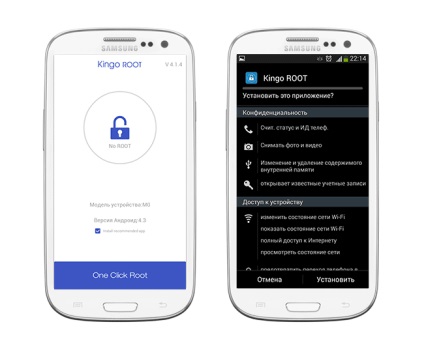
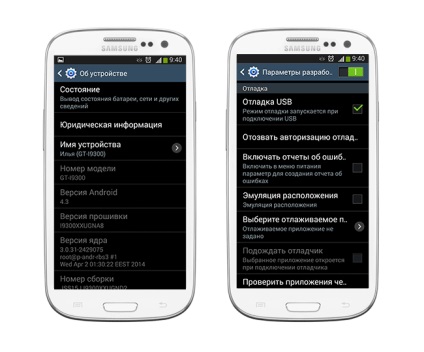
Nyisson meg egy másik Cygwin terminál és típusa:
Konvertálja a képet a belső memóriából olvasni RAW
Meg kell alakítani a nyers fájlt egy virtuális merevlemez partíciót. VhdTool.exe típus egyszerűen helyezi a pincében VHD-to-end nyers fájlt. Nyissa meg a Windows parancssorban váltson a [c: \ cygwin \ nexus] és ezt a parancsot:
Fel kell szerelni a kép belső memória a Windows
Most arra van szükség, hogy felmászik egy VHD kép a Windows. Ide Számítógép-kezelés (Start - Számítógép - Management). Ide Lemezkezelés.
Menü Action - Csatlakozás virtuális merevlemez.
A forrás az [c: \ cygwin \ nexus \ mmcblk0p12.raw]
Kattintson a jobb gombbal a nevére a bal oldalon a szabad területet, és válassza ki a Lemez inicializálása. Válassza GPT pontot.
Kattintson a jobb gombbal a fel nem osztott fájl tér - Új egyszerű kötet.
A telepítő varázsló, kattintson a „Tovább”, fogadja el az alapértelmezett beállításokat, méret, Next, válassza ki azt a betűjelet (K, például) gombra. Semmiképpen ne aktiválja a Ne formázza a partíciót, Next, Finish.
Megjelenik egy ablak a lemez formázását kérelmet. Nem ért egyet, hogy formázza a meghajtót ebben a szakaszban. File Recovery után a formázás nem mindig lehetséges!
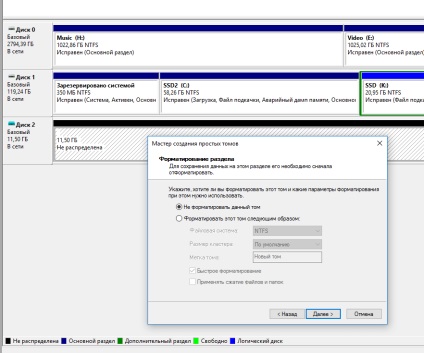
Kattintson a jobb gombbal a RAW tér és válasszuk a Formátum. Határozza meg a típusát a FAT32 fájlrendszert. Állítsa be a méret a foglalási egység „Default”. Ügyeljen arra, hogy telepítse a Quick Format opciót. Nem akarjuk, hogy átírják a teljes új lemez nullákkal (0), és megsemmisíti az adatokat. Gyors formátum azt jelenti, hogy a Windows megpróbálja elpusztítani az index lemez hozzon létre egy új indexet. Ezen opció nélkül a Windows operációs rendszer felülírja a lemezt nullát (0), megsemmisítik az adatokat. Kattintson az OK gombra.

Megjelenik egy ablak a tájékoztatás, hogy az összes adat törlődik ebből a szakaszból. Ez lenne kétszeresen is igaz, ha valóban nem említette azt a lehetőséget, gyors formázást. Ellenőrizze, hogy valóban telepítve a mezőbe, majd kattintson az OK gombra.
Fájlok visszaállítása a képen Android belső memóriát Recuva
Nyissa meg a Piriform Recuva. A visszaállítás varázsló, kattintson a „Tovább” gombra. Válassza az „Egyéb” és a „Tovább” gombra. Kattintson a „Egy bizonyos helyen» és írja be: K: \ (feltételezzük, hogy K - ez a levél a csatlakoztatott meghajtó.) Kattintson.«Next„Válassza ki a mély scan (Mély Scan) Ez egy varázslatos környezetben, amely megtalálja a fájlokat, amelyek .. el lett távolítva., de ez nem igazán kell hagyni. Kattintson a „Start” olvasni a lemezt.
Az alkalmazás képes beolvasni a távoli fájlok körülbelül egy óra a Mély Scan módban. Brew két csésze kávét!
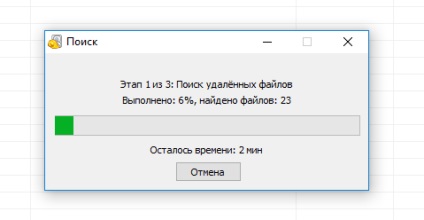
Miután Rekuva ad az eredményeket a vizsgálat, akkor is választhat fájlokat visszaállítani segítségével a négyzeteket. Kattintson a „Restore. „És ki a helyet, ahová menteni szeretné a fájlokat.
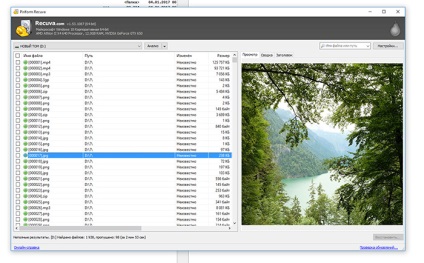
Q & A
Válasz. Először is, ne másolja a fájlokat hová megy, hogy a helyreállítás Android adatokat. Másodszor, Renee Undeleter program nem visszaállítani a fájlokat a helyzetet. Próbálja Recuva, vagy válasszon egy másik programot, amely helyreállítja a fotót ha sikertelen kimenetele.
Válasz. Igen, ha az összes lépést leírt utasításokat. A legfontosabb dolog -, hogy melyik meghajtót is képeket, és a nyers-up ennek a különös rész. Recuva, hogy visszaszerezze a képeket a belső memória, ha a hasznosítást állapotát a sárga vagy zöld.
Azonnali, hogyan kell érteni a helyreállítási folyamatot hajtunk végre, hogy a blokk? Minden olyan volt, mint a normál, de miután egy sor parancs egy terminál ablakban a második volt egy pár sort nullákkal, * .RAW fájlt nexus mappaméret volt állítva 0 b, és ez volt az egész. Azonban egy idő után a meghajtó E: (az én esetemben, nem jött létre a Cygwin) találtak egy fájlt, amelynek neve végződik a neve valami hasonló VHD 499 MB méretű (csökkentve a 12 GB kapacitású egység), de a legérdekesebb dolog, hogy már létrehozott virtuális meghajtó csak egy üres fájl recovery.txt! Mi lehet a baj?
Válasz. Rendben, vhd szerelt, és miután egy gyors formátum rajta nem kell fájlokat. Most meg kell futtatni Rekuvu és adja meg a meghajtó fájlokat megtalálni rajta. Amikor a kép a belső memória Android helyesen hajtották végre, egy mély szkenfájlokat meg kell jelennie a megtalált.
Van egy tablet Samsung GT-P7510. Android 4.0.4. Minden tettem a post. Van egy Samsung mappát. Úgy tűnt, vhdtool fájl - 184KB és nyers fájlt, de ez 0KB. A második módszer az FTP nem próbálja meg, mert Nem USB-modem beállításai.
Válasz. Megpróbálja letölteni netcatet 64 bites verzió. Amikor belép a parancsokat a konzol használata helyett nc nc64.
Ha nem segít, itt a következő utasítás helyreállítására a belső memóriát.